Если вам понадобился календарь на сайт — проблем с установкой нет. Более того, их выбор очень большой.
Например, это будет природа, автомобили, космос, люди, креатив или анимация. Для этого можно воспользоваться двумя способами.
Установить скрипт полностью или с посылом на другой. Поскольку один целый скрипт занимает места более целой статьи, здесь опишу более простой вариант.
Чтобы выбрать его, идем вот по этой ссылке:
Там найдете много самых различных конфигураций. После входа определитесь, что вас больше всего интересует, выбор большой более сотни.
После этого нажмите под ним «подробнее» и в открывшейся странице «получить код».
Когда нажмете, копируйте код, смотрите на рисунке:
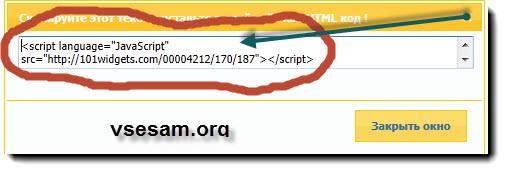
Как установить календарь на сайт
Если на вашем сайте есть текстовый виджет (на вордпрессе есть), то поместите этот код туда. Тогда с боку в сайдбаре будет отображаться календарь. Только учтите, что он появиться на всех ваших страницах.
Помните, установив календарь на сайт, вы устанавливаете скрипт, а это, несомненно отразиться на скорости работы вашей страницы. Поэтому иногда целесообразнее установить календарь на сайт только на одной странице.
Для этого скопированный код поместите только на нужную вам страницу, но перед вставкой она должна быть открыта в режиме html, а не визуально. Выберите нужное вам место, вставьте туда код и любуйтесь.
Возможно, кто-то захочет установить свой собственный скрипт календаря. Тогда учтите, что сами скрипты могут быть написаны на php и html.
Первый вариант (php) все сайты, а особенно расположенные на бесплатных хостингах не поддерживают. Поэтому присматривайтесь хорошо, что собираетесь устанавливать.
Весь остальной процесс установки календаря на сайт от выше описанного не отличается. Можно его прописать в виджете или прямо на странице. Вот и все, думаю теперь вопросов нет, по поводу установки календаря на сайт.

Вы можете добавить кнопку Google Календаря на свой сайт, чтобы посетители могли быстро сохранить опубликованное мероприятие в свой календарь. Для этого календарь должен быть общедоступным .